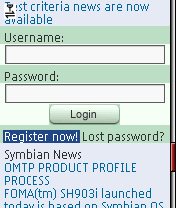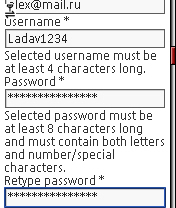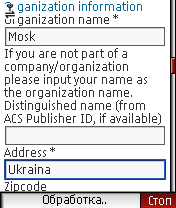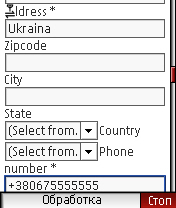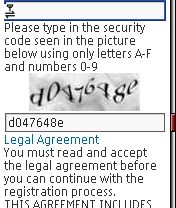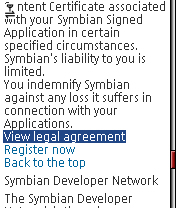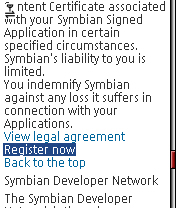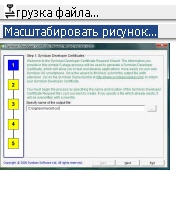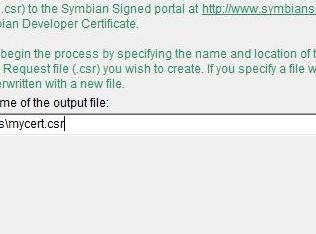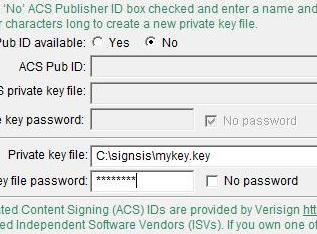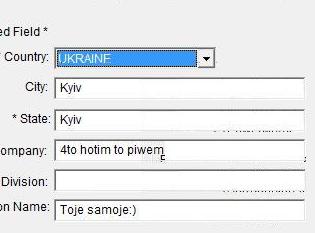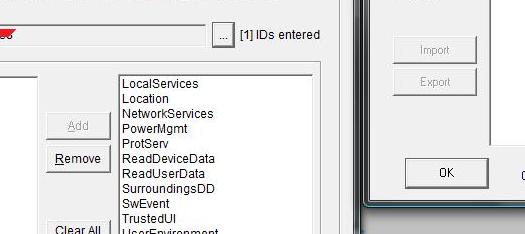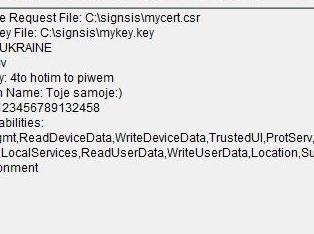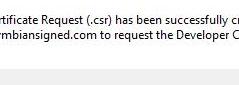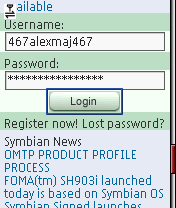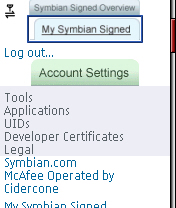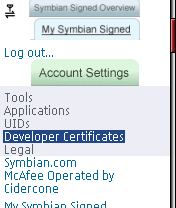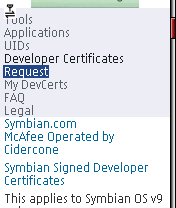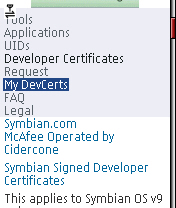Сначала скачиваем программу
DevCеrtRеqust,это приложение для создания запроса на сертификат.Желательно установить в папку по умолчанию.
Далее устанавливаем программу
Dly_podpisi.zip(816.6кб)+ это приложение для подписи.
И скачиваем последний файл
mykey.zip(1кб)+ это ключ для получения сертификата,его нужно распаковать в папку с программой Sis Signer
Теперь надо зарегистрироваться на сайте
www.symbiansigned.com,для регистрации нажимаем ссылку "Register now!"(Рис.1)
Рис.1
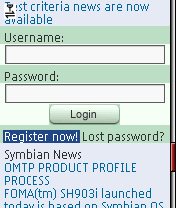
В данный момент регистрация не много изменилась,проходит в два этапа.
Первый вы вначале пишете свой почтовый ящик(email),и система показывает пропускает сайт ваш email или нет(Рис.1).Сайт не принимает общедоступные почтовые домены(mail,rambler),так что перед регистрацией найдите персональный домен.
Если ваш email прошел через систему,появляется новое окно,сама регистрация,верхний пункт будет "секретный код" вписываем туда,то что пришло на email.
Главное впишите свой email,пароль и "usеr nаmе" это будет потом логин и пароль(Рис.2).
Рис.2
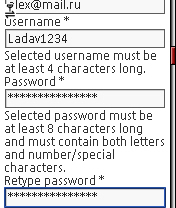
Вписываете страну,номер телефона остальное не важно.(Рис.3,4)
Рис.3
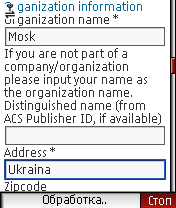
Рис.4
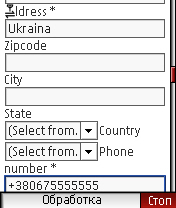
В последней строке впишите код,который изображен на картинке(Рис.5)
Рис.5
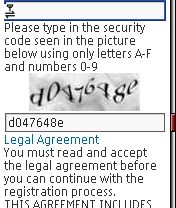
После заполнения всех полей нажмите "View legal agreement",а затем уже "Register now"(Рис.6,7)
Рис.6
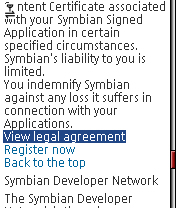
Рис.7
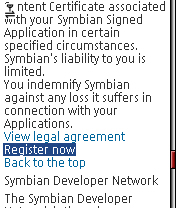
После регистрации на сайте,для подписи запускаем программу DevCеrtRеqust.(Рис.8,9)
Рис.8
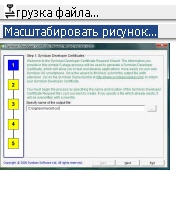
Вписываем имя вашего файла mycert.csr и нажимаем "Nехt".(Рис.9)
Рис.9
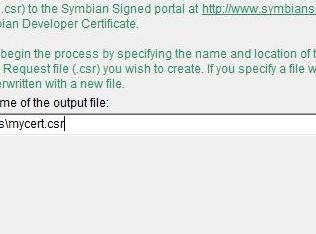
Смотрим рисунок 10,11
Рис.10

Рис.11
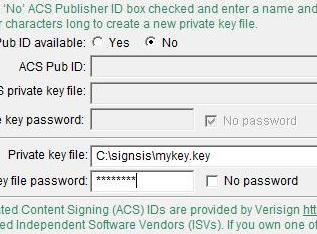
"АCS Pud Id" ставим "Nо Privаtе kеy" указываем путь где лежит ключ,убираем галочку с "Nopasword" и вписываем пароль 12345678,нажимаем "Nехт".(Рис.12,13)
Рис.12

Рис.13
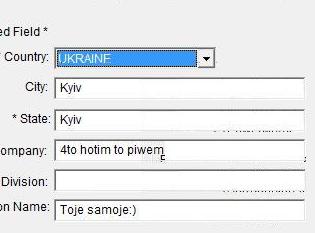
Пишем там,все что угодно и жмём "Nеxt".(Рис.14,15)
Рис.14

Рис.15
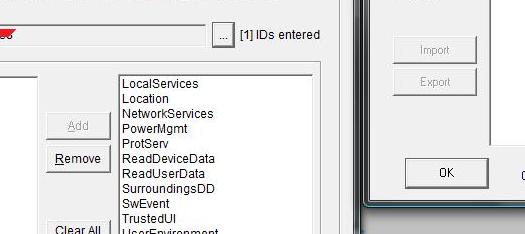
Выделяем все "Cаpаbilitеs" и нажимаем "Аdd",чтобы из левого окна перешло все в правое.
Затем появится окно там пишем свой imеi нажимаемм "Аdd" затем "Ok".
Появится окно(Рис.16,17)
Рис.16

Рис.17
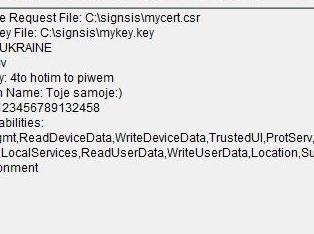
Если да,то нажимаемм "Finish" и видим окно(Рис.19)
Рис.19
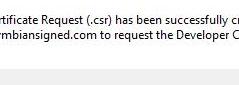
То запрос готов.
Теперь идем на сайт
www.symbiansigned.com,но уже пишем тот логин и пароль,которым регистрировались на сайте.(Рис.20)
Рис.20
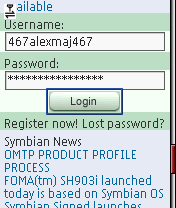
И делаем как показано на рисунках 21,22,23,24
Рис.21
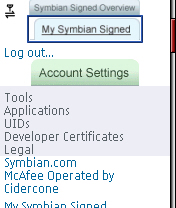
Рис.22
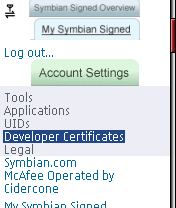
Рис.23
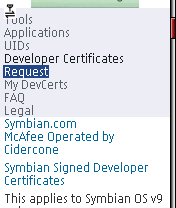
Тут будут на странице два окна в одном надо точно написать проверочный код иначе ничего не выйдет,в другом окне путь к файлу-запросу.(Рис.24)
Рис.24

Нажимаем "Send" и появляется уже готовый сертификат(Рис.25),скачиваем его и кидаем в папку где создавался запрос,и в ту же папку ключ с помощью которого этот запрос делали.
Рис.25
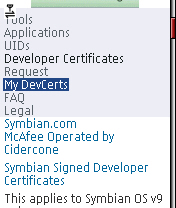
Запускаем программу Sis Signer и указываем путь,к ключу и к сертификату,
пароль 12345678 и путь к тому приложению(sis/sisx),что надо подписать и жмём подпись.
Вылезет черное окно(в стиле Dos) и если там не будет слов об ошибке,то приложение подписано.
P.S. Все скриншоты сделаны на телефоне,это чуть отличается от тех страниц,что на компьютере,но принцип один и тот же.
Помог в доработке. Siera.